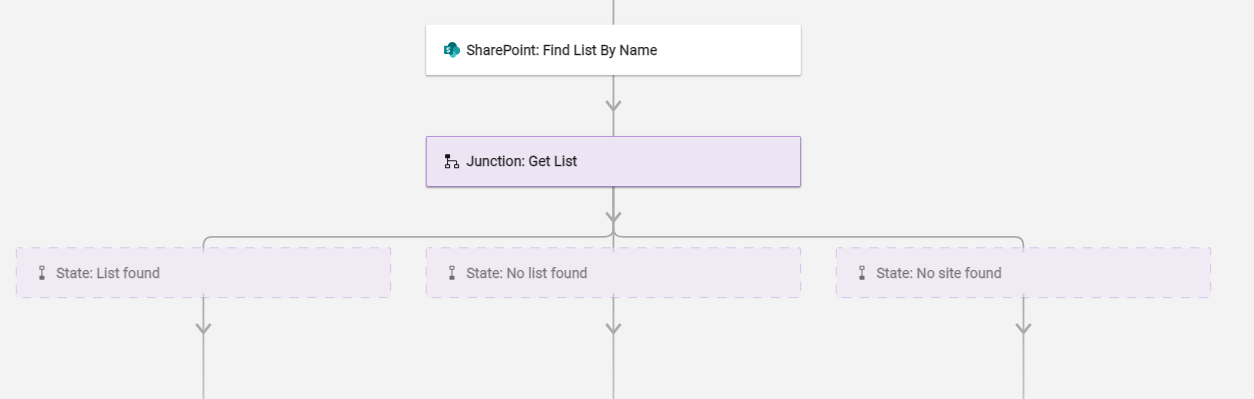Verzweigungen in Bridge einbeziehen, um Ihren Workflow basierend auf bestimmten Kriterien zu steuern.
USM Content
Es gibt viele Arten von Verzweigungen in Bridge, aber alle bestehen aus zwei Phasen:
- Wo die Entscheidung getroffen wird: Diese Phase basiert auf Eingaben aus einem anderen System oder Daten, die an anderer Stelle im Workflow gespeichert sind. Alle Verzweigungsoptionen beschreiben die Datenanalyse, die in dieser Phase durchgeführt wird.
- Wo die möglichen Routen definiert werden: Diese Phase kann aus zwei oder mehr Zuständen bestehen. Bauen Sie Ihren Workflow so auf, dass er einen von mehreren Pfaden einschlägt, abhängig von den Ergebnissen der in der ersten Phase analysierten Daten.
Berücksichtigen Sie beim Erstellen einer neuen Verzweigung Folgendes:
- Nennen Sie mindestens drei Elemente: Eine Verzweigung und zwei Zustände.
- Um weitere Pfade anzugeben, ziehen Sie die neuen Zustände unter die Verzweigung.
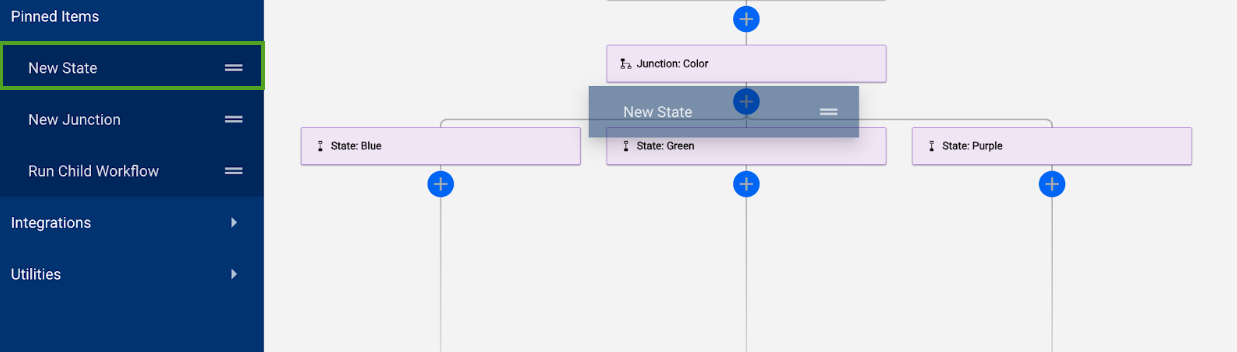
Conditional Junctions (Bedingte Verzweigungen)
Verzweigungen analysieren verschiedene Arten von Daten, je nachdem, welches Verzweigungsmodul Sie verwenden.
Bedingte Verzweigungs-Module helfen Ihren Workflows, den richtigen Pfad auszuwählen. Sie können sie verwenden, indem Sie eine Logik auf die erfassten Daten anwenden, die während des Workflows aus einer externen Datenquelle abgerufen wird.
Weitere Informationen zum Referenzieren eines bereits vorhandenen Wertes finden Sie im Artikel Referenzdaten im Workflow.
Finden Sie Module für bedingte Verzweigungen
Suchen Sie nach Bedingte Verzweigungen;
oder
- Gehen Sie zu Dienstprogramme > Bedingte Verzweigungen.
„True/False Junction“-Module
Es gibt nur zwei mögliche Pfade für den Workflow: wahr oder falsch. Alle „Wahr/Falsch“-Module erstellen die Verzweigung als Gruppe. Hier ist die Liste der „Wahr/Falsch Junction“-Module:
- Mehr: Ist ein referenzierter Wert größer als ein anderer?
- Weniger: Ist ein referenzierter Wert kleiner als ein anderer?
- Gleich: Entspricht ein referenzierter Wert einem anderen?
- Match (Treffer): Stimmt eine referenzierte Zeichenfolge genau mit einer anderen überein?
- Contain (Enthält): Enthält eine referenzierte Zeichenfolge eine andere Zeichenfolge?
- Starts with (Beginnt mit): Beginnt eine referenzierte Zeichenfolge mit einer anderen Zeichenfolge?
- Ends with (Endet auf): Endet eine referenzierte Zeichenfolge auf eine andere Zeichenfolge?
- Is empty (Ist leer): Ist die referenzierte Zeichenfolge vorhanden?
Sobald Sie den bevorzugten Typ der bedingten Verzweigung hinzufügen, ziehen Sie die Zustände in den Workflow-Builder. Dies konfiguriert die Erfolgs- und Fehlerzweige des Moduls.
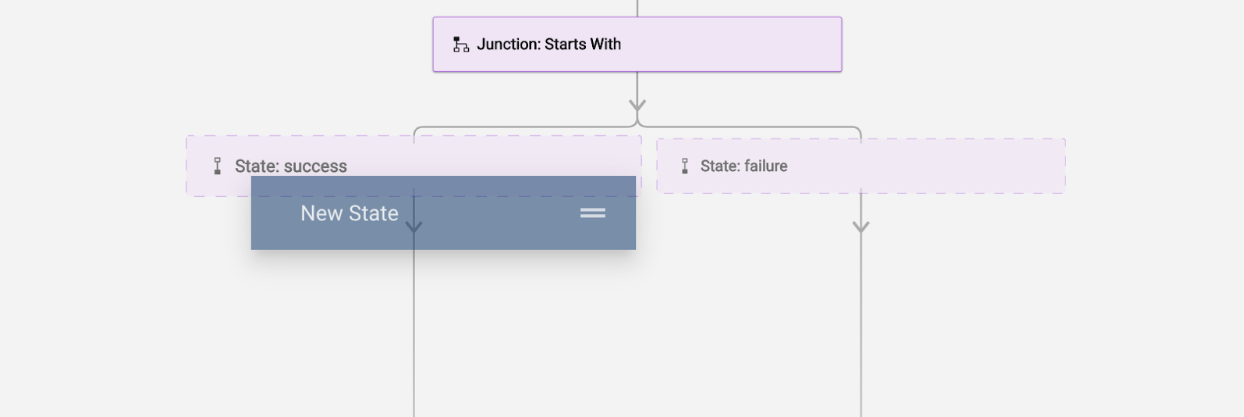
Beispiel: Sie können feststellen, ob ein Wert eine Anforderung erfüllt, indem Sie Daten aus einem Sheet importieren. Anschließend können Sie diese Daten mit der Anforderung vergleichen, die in der bedingten Verzweigung More (Mehr) angegeben ist.
Bedingte Verzweigungen mit mehr als zwei Pfaden
Für einen Workflow mit mehr als zwei Pfaden:
- Fügen Sie Conditional Junction: Junction Match (Bedingte Verzweigung: Verzweigung „Treffer“) hinzu.
- Fügen Sie dann die Verzweigung selbst hinzu. Das Verzweigungselement gleicht die referenzierten Daten mit dem entsprechenden Zustand ab (basierend auf dem Zustandsnamen). Dieses Element sorgt dafür, dass der Workflow den erforderlichen Pfad wählt.
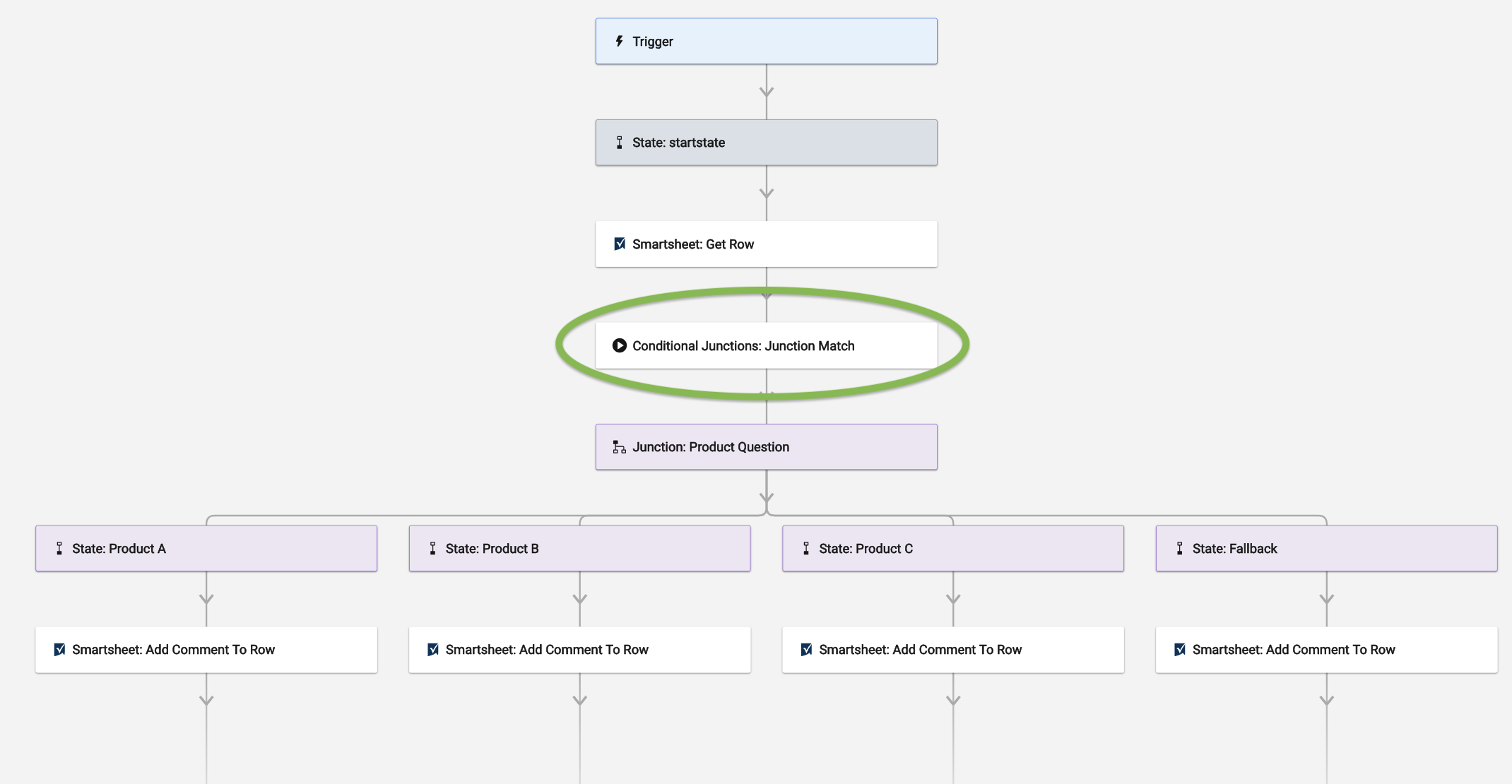
Beispiel: Ein Benutzer hat ein Smartsheet-Formular ausgefüllt, das die Produkte A, B oder C in einer Spalte identifiziert. Um die Smartsheet-Zelle anzugeben, in der der Produkttyp ausgewählt wurde, fügen Sie das Element Junction Match (Verzweigung „Treffer“) hinzu. Es liest die Zelle und teilt dem Workflow mit, welcher der Verzweigungszustandsnamen mit dem ausgewählten Produkt übereinstimmt.
Außerdem sollten Sie einen Fallback State (Fallback-Zustand) hinzufügen, einen alternativen Zustand für den Workflow, wenn keiner der in die Zelle eingegebenen Werte mit Produkt A, B oder C übereinstimmt.
Verzweigung „Treffer“ konfigurieren
Die Verzweigung „Treffer“ ist groß- und kleinschreibungsempfindlich! Stellen Sie sicher, dass die Titel Ihrer Zustände mit Ihren Werten übereinstimmen.
- Öffnen Sie Junction Match.
- Fügen Sie im Feld Junction den Datenverweis hinzu. In diesem Beispiel ist der Datenverweis der Produktwert, der aus dem Modul Get Row (Zeile abrufen) erfasst wird.
- Geben Sie im Feld Fallback State den Namen Ihres alternativen Zustands ein.
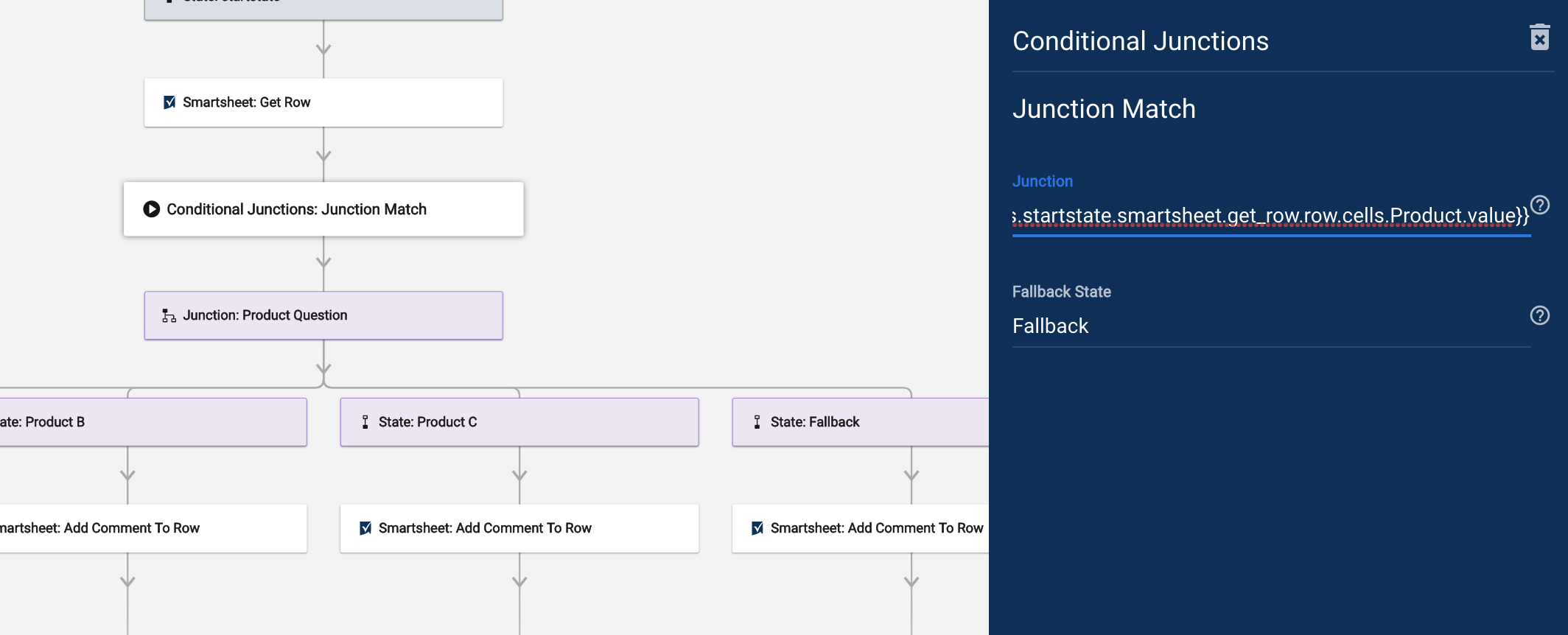
Verwenden Sie externe Tools, um Verzweigungsentscheidungen zu treffen.
Sie können auch externe Tools mit Smartsheet Bridge interagieren lassen, um Verzweigungsentscheidungen zu treffen.
In diesem Szenario erhält der Workflow eine Liste von SharePoint. Wenn es eine Liste gibt, geht es den State: List found Pfad entlang. Wenn es keinen vorhandenen Benutzer gibt, geht es den State: No list found Pfad entlang. Oder, wenn keine Website gefunden wird, geht es den State: No site found Pfad entlang.